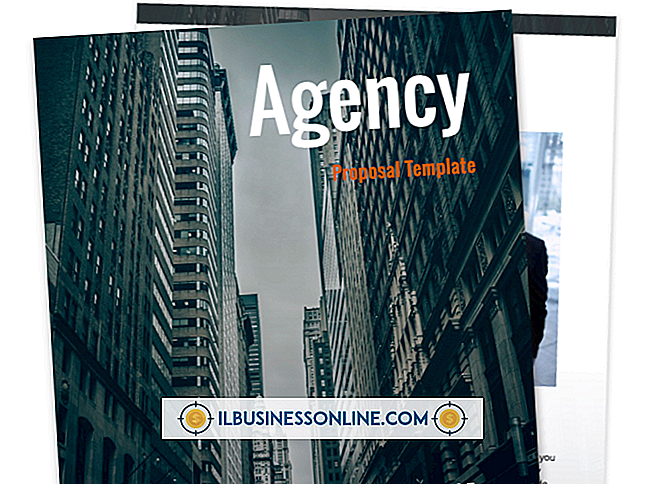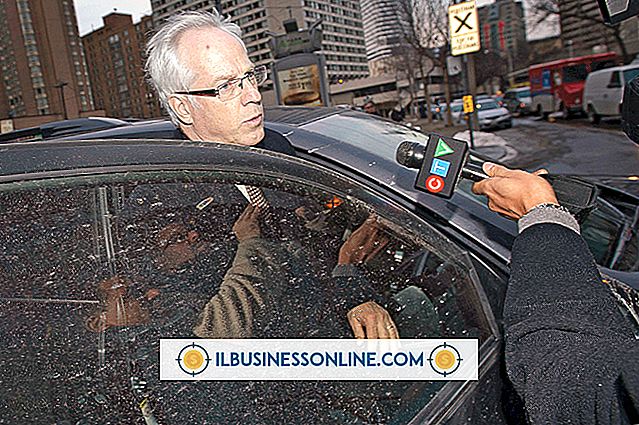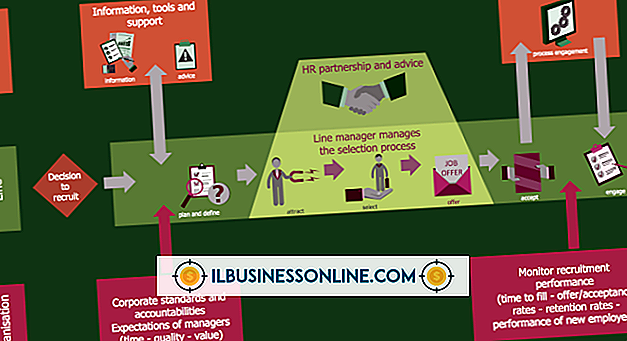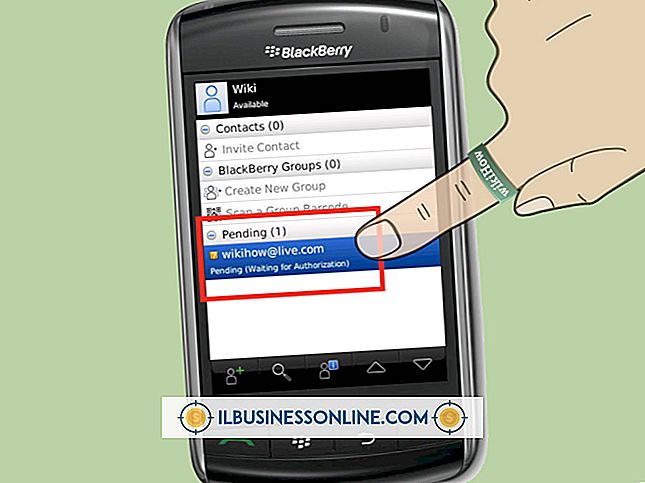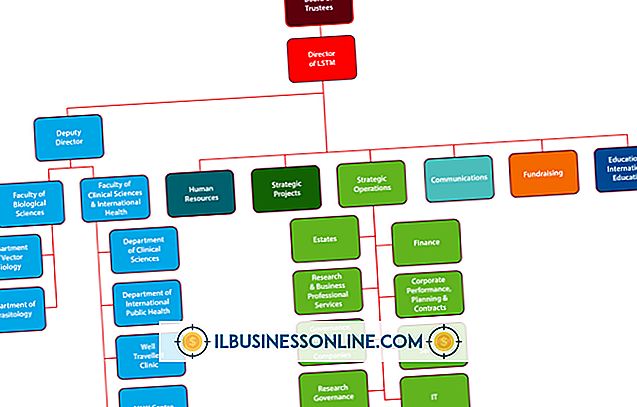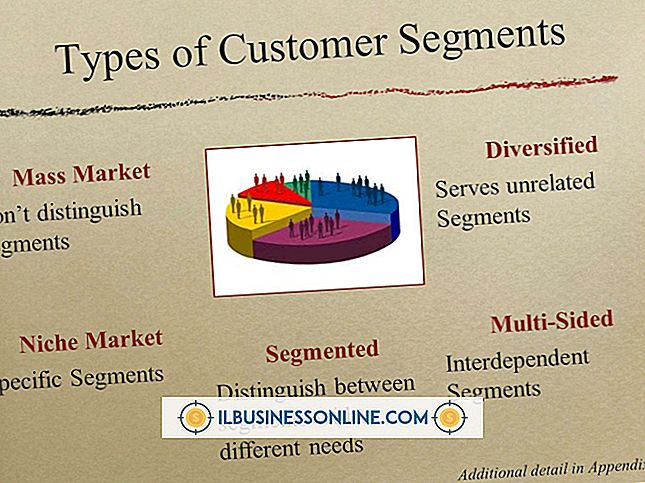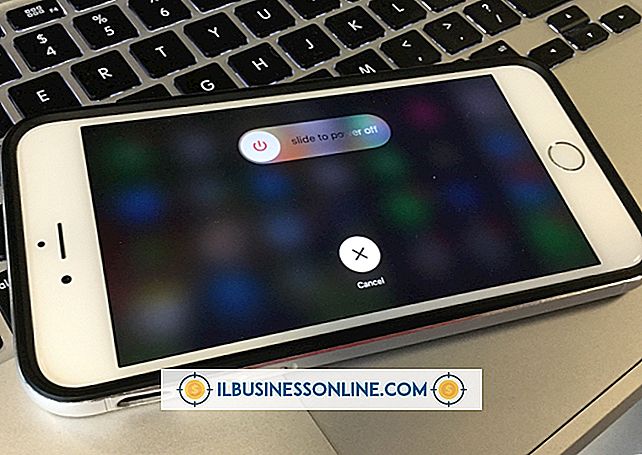วิธีเติมคอลัมน์ด้วยข้อมูลเดียวกันใน Excel

Microsoft Excel มีเครื่องมือหลายอย่างที่คุณสามารถใช้เมื่อคุณต้องการเติมคอลัมน์ด้วยข้อความหรือตัวเลขเดียวกัน แทนที่จะกรอกแต่ละเซลล์ด้วยตนเองคุณสามารถเติมทั้งคอลัมน์ได้อย่างรวดเร็วโดยใช้หนึ่งในสามเทคนิคด้านล่าง เครื่องมือแต่ละอย่างแตกต่างกันเล็กน้อยในการนำไปใช้ แต่เครื่องมือทั้งหมดนั้นให้ผลลัพธ์ที่เหมือนกัน
แป้นพิมพ์ลัด
1
เลือกช่วงของเซลล์ที่คุณต้องการป้อนข้อมูลเดียวกัน
2
พิมพ์ข้อมูล รายการจะปรากฏในเซลล์แรกที่เลือก
3
กด "Ctrl-Enter" บนแป้นพิมพ์ Excel เติมเซลล์อื่น ๆ ในคอลัมน์ด้วยค่าเดียวกัน
เติมที่จับ
1
ป้อนข้อมูลลงในเซลล์แรกในคอลัมน์
2
คลิกเซลล์เพื่อเลือกจากนั้นเลื่อนตัวชี้เมาส์เหนือมุมขวาล่างของเซลล์จนกว่าตัวชี้ของคุณจะเปลี่ยนเป็นเครื่องหมาย "+" สีดำ มุมนี้คือ "จุดจับเติม"
3
คลิกที่จุดจับเติมและลากลงจนกว่าคุณจะครอบคลุมความโกรธเกรี้ยวของเซลล์ที่ต้องการในคอลัมน์จากนั้นปล่อยปุ่มเมาส์ Excel คัดลอกค่าในเซลล์แรกไปยังเซลล์อื่น
คัดลอกและวาง
1
ป้อนข้อมูลลงในเซลล์แรกในคอลัมน์จากนั้นกด "Enter"
2
คลิกขวาที่เซลล์แล้วเลือก "คัดลอก"
3
เลือกเซลล์อื่นที่คุณต้องการทำซ้ำข้อมูลเดียวกัน
4
คลิกขวาที่ใดก็ได้ในช่วงของเซลล์ที่เลือกจากนั้นคลิกที่ไอคอนคลิปบอร์ดแรกภายใต้ "ตัวเลือกการวาง" Excel วางข้อมูลที่คัดลอกลงในเซลล์ที่เลือกทั้งหมด
ปลาย
- วิธีการเติมจับทำงานได้ทั้งคอลัมน์และแถวในขณะที่วิธีการคัดลอกและวางสามารถใช้ในการเติมแถวคอลัมน์หรือแม้กระทั่งบล็อกทั้งหมดของเซลล์ที่มีค่าเดียวกัน
การเตือน
- ข้อมูลในบทความนี้ใช้กับ Microsoft Excel 2007, 2010 และ 2013 ซึ่งอาจแตกต่างกันเล็กน้อยหรืออย่างมีนัยสำคัญกับรุ่นหรือผลิตภัณฑ์อื่น ๆ